Ajuda online de GoodBarber
Gerenciar emails de notificação
Emails de notificação (emails transacionais) são emails enviados a seus clientes quando eles pedem algo de seu aplicativo.
Para cada novo pedido, os administradores da loja também serão notificados para lidar com o novo pedido do back office.
Emails de notificação enviados para o administrador do back office
O Administrador proprietário do aplicativo é sempre notificado.
Para os demais membros da equipe, verifique se a caixa "Notificações Administrativas" está marcada no menu Configurações > Equipe :: Administrador envolvido.
Nota: Revendedores, lembrem-se de criar um acesso ao back office para os seus clientes, para que possam gerir a sua encomenda e serem notificados diretamente.
Defina o conteúdo dos emails transacionais
Os emails transacionais são enviados do email do Cliente definido no menu Configurações > Informações da loja .
Você também seleciona no menu de configurações gerais da loja a cor primária e o logotipo que serão usados em seus emails transacionais.
Existem vários tipos de emails enviados para seus clientes, para configurá-los, acesse o menu Configurações > Modelo de email
Selecione o tipo de email que você deseja personalizar.
Você pode editar os textos e usar Tokens para integrar informações sobre o pedido, como o número do pedido ou o URL de rastreamento, por exemplo.
Para adicionar um link na zona de conteúdo ou no rodapé do email:
- Adicione seu link em HTML
Exemplo: <a href="url">texto do link</a>
O texto do link é a parte que ficará visível para o leitor, substitua url pela url do seu link.
Para adicionar um token:
- Coloque o cursor na caixa de texto na qual deseja adicionar o token. A caixa de texto fica cinza.
- Clique no token desejado para que ele apareça na caixa de texto selecionada.
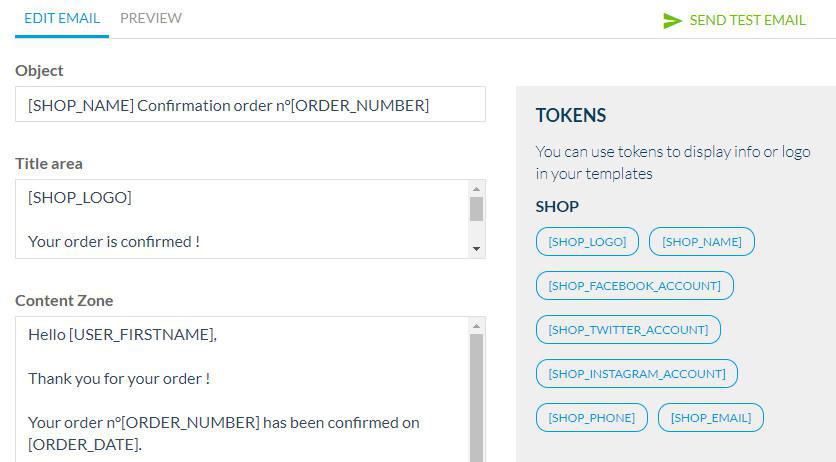
Lista de tokens disponíveis
Categoria Loja
- [SHOP_LOGO]: exibe o logo da sua loja.
- [SHOP_NAME]: exibe o nome da sua loja.
- [SHOP_FACEBOOK_ACCOUNT]: exibe um pictograma referente à sua página do Facebook.
- [SHOP_TWITTER_ACCOUNT]: exibe um pictograma referente à sua conta do X (Twitter).
- [SHOP_INSTAGRAM_ACCOUNT]: exibe um pictograma referente à sua conta do Instagram.
- [SHOP_PHONE]: exibe o número de telefone da sua loja.
- [SHOP_EMAIL]: exibe o email da sua loja.
- [SHOP_REFUND_POLICY]: exibe um link para sua política de reembolso.
- [SHOP_PRIVACY_POLICY]: exibe um link para sua política de privacidade.
- [SHOP_TOS]: exibe um link para seus termos de uso.
Categoria usuário
- [USER_LASTNAME]: exibe o sobrenome do cliente.
- [USER_FIRSTNAME]: exibe o primeiro nome do cliente.
- [USER_EMAIL]: exibe o email do cliente.
- [USER_ACCOUNT_LINK]: exibe um link que redireciona para a conta do cliente.
Ordem da categoria
- [ORDER_NUMBER]: exibe o número do pedido.
- [ORDER_DATE]: exibe a data do pedido.
- [ORDER_TRACKING_URL]: exibe um link para rastrear o pedido
- [ORDER_INVOICE_URL]: exibe um link para ver a fatura
- [ORDER_DELIVERY_SLOT_DATE]: Exibe a data do intervalo
- [ORDER_DELIVERY_SLOT_START]: Exibe a hora de início do intervalo
- [ORDER_DELIVERY_SLOT_END]: Exibe a hora de término do intervalo
Movendo o mouse sobre um token, você pode visualizar seu conteúdo.
Pré-visualizar e teste
- Envie um e-mail de teste, o e-mail será enviado do endereço de e-mail do cliente definido nas configurações da sua loja.
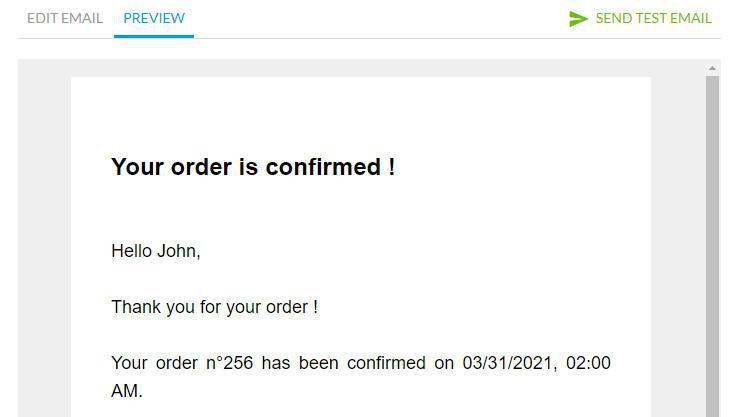
 Design
Design